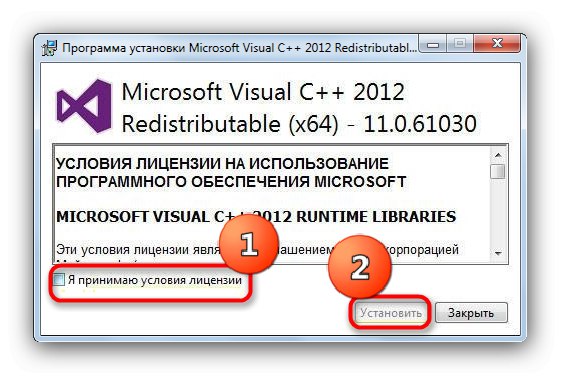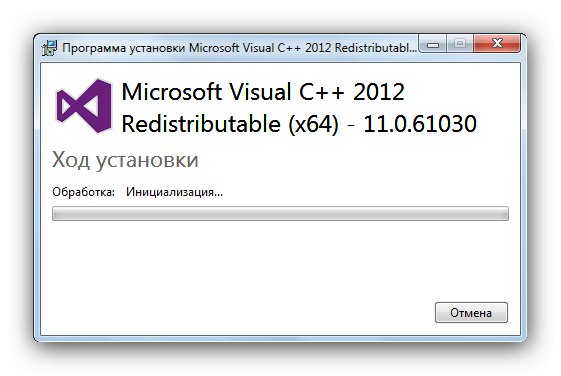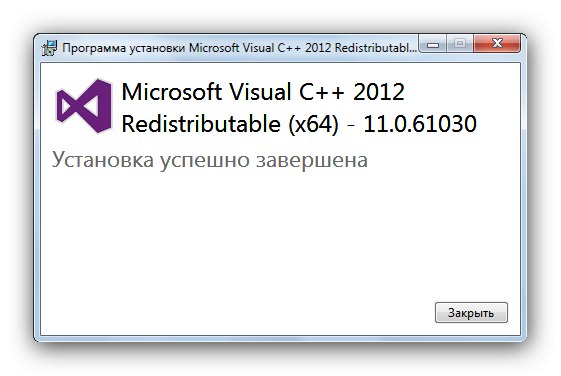في بعض الحالات ، محاولة لبدء لعبة (على سبيل المثال ، عالم الدبابات) أو برنامج (أدوبي فوتوشوب) ينتج خطأ مثل "لم يتم العثور على الملف msvcp110.dll"... تنتمي مكتبة الارتباط الديناميكي هذه إلى حزمة Microsoft Visual C ++ 2013 ، وتشير حالات الفشل في عملها إلى تثبيت مكون غير صحيح أو تلف DLL بواسطة الفيروسات أو بواسطة المستخدم. هذه المشكلة هي الأكثر شيوعًا في جميع إصدارات Windows 7.
الطريقة الأولى: تثبيت المكتبة المفقودة يدويًا
أسرع طريقة للخروج من هذا الموقف هي تنزيل ملف msvcp110.dll بشكل مستقل على القرص الثابت ويدويًا (عن طريق نسخ أو نقل أو سحب الماوس) إلى مجلد النظام ج: WindowsSystem32... إذا كنت تستخدم إصدار 64 بت من Windows 7 ، فسيبدو العنوان مثل ج: WindowsSysWOW64.
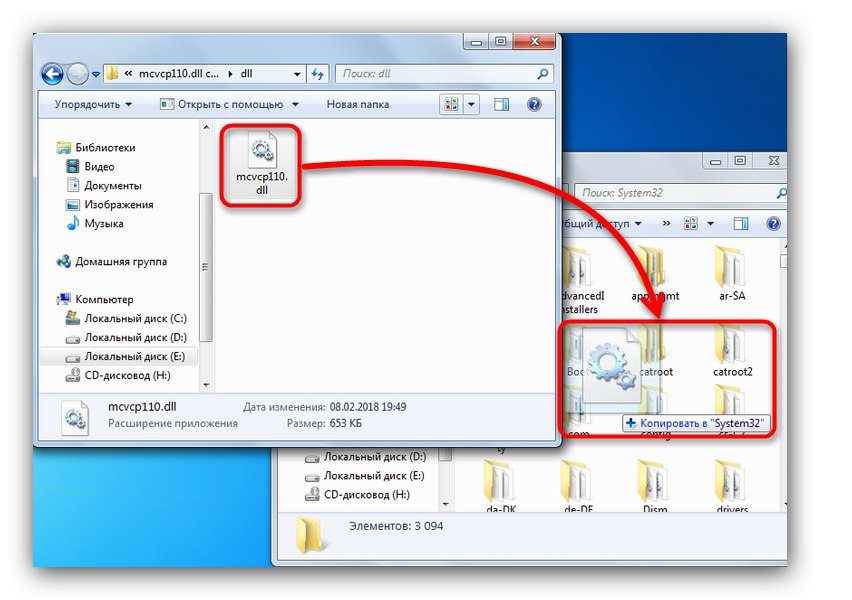
بالإضافة إلى ذلك ، ربما تحتاج إلى تسجيل ملف DLL في التسجيل - بدون هذا التلاعب ، قد لا يرى النظام msvcp110.dll. الإجراء بسيط للغاية ومفصل في التعليمات ذات الصلة.
الطريقة الثانية: تثبيت مكون Microsoft Visual C ++ 2013
بخلاف الإصدارات القديمة من Microsoft Visual C ++ ، يحتاج مستخدمو Windows 7 إلى تنزيل إصدار 2013 وتثبيته بأنفسهم. كقاعدة عامة ، يتم توزيع الحزمة مع البرامج المطلوبة لتشغيلها ، ولكن إذا لم تكن متوفرة ، فسيكون هناك رابط إلى موقع Microsoft الرسمي على الويب في خدمتك.
- بعد تشغيل المثبت ، قبل كل شيء ، قبول اتفاقية الترخيص.
![ابدأ في تثبيت حزمة Visual 2012 لحل مشكلات msvcp110.dll]()
بعد تحديد المربع المناسب ، اضغط على "تثبيت". - انتظر من 3-5 دقائق حتى يتم تنزيل المكونات المطلوبة وعملية التثبيت.
![تثبيت حزمة Visual 2012 لحل مشكلات msvcp110.dll]()
- في نهاية عملية التثبيت ، انقر فوق "منجز".
![إكمال تثبيت حزمة Visual 2012 لحل مشكلات msvcp110.dll]()
ثم أعد تشغيل النظام. - بعد تحميل نظام التشغيل ، حاول تشغيل برنامج أو لعبة لم تبدأ بسبب خطأ في msvcp110.dll. يجب أن يستمر بدء التشغيل بسلاسة.
بإيجاز ، نلاحظ أنه غالبًا ما يتم تثبيت مكتبات Microsoft Visual C ++ جنبًا إلى جنب مع تحديثات النظام ، لذلك لا نوصي بتعطيلها.